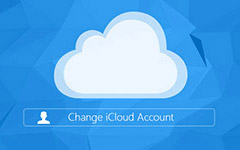أفضل حل لنقل الصور من iPhone إلى iPad
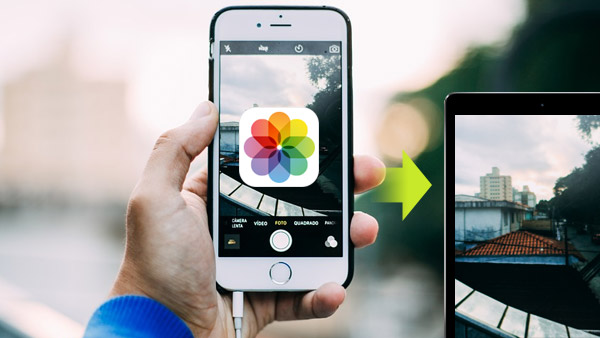
إن إصدار iPad Pro ، الذي يمثل اختراقاً مع شاشة 12.9-inch Retina ، يجعل iPad يشغل جميع أحجام الأجهزة اللوحية بنجاح. بفضل معالج A9X ونظام الصوت المكون من أربعة مكبرات صوتية ، يمكننا أن نتوقع ما إذا كان نجاحًا سيطر عليه تيم كوك بأنه "أكبر الأخبار في iPad منذ iPad".
إذا كنت من المعجبين بشركة Apple ، أو حرصًا على تصميمها ، أو iOS الخاص بها ، أو تطبيقاتها المدمجة ، إلخ ، أفترض أنك اعتدت على ملاءمتها وكان لديك كمية كبيرة من التخزين الثمين حول الصور وجهات الاتصال والملاحظات ومقاطع الفيديو على iPhone الخاص بك. اختيار جيد لك للترحيب في نوفمبر هو تعلم كيفية إرسال البيانات مثل الصور من اي فون الخاص بك إلى آي باد. ستوضح لك هذه المقالة كيفية نقل الصور / الصور من iPhone إلى iPad.
تحميل اي فون نقل في نهاية المطاف لنقل الصور من iPhone إلى iPad
الجزء 1: كيفية نقل الصور من iPhone إلى iPad باستخدام AirDrop
نصائح: لا يعمل الحل إلا مع نظام التشغيل iOS 7 والإصدارات الأحدث.
مركز التحكم المفتوح
افتح مركز التحكم في الإعدادات على كل من جهاز iPhone و iPad ، حيث سيظهر لك "مرر سريعًا لأعلى من أسفل الشاشة لعرض Control Center" في الجزء العلوي. فقط اسحب لأعلى كما قال. اضغط على AirDrop -> الجميع.
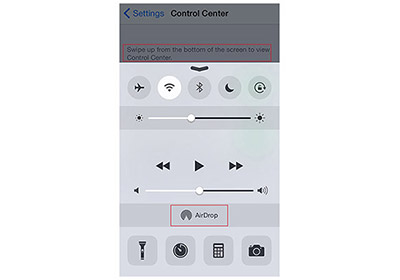
اختر الصور
افتح الصور على جهاز iPhone الخاص بك. حدد الصور التي تريد نقلها ، ثم انقر فوق الرمز الموجود في أسفل اليمين.
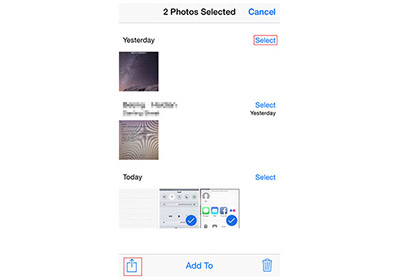
نقل الصور
ستعرض لك نافذة منبثقة "انقر لمشاركة مع AirDrop" في الشريط العلوي. اضغط على اسم جهاز iPad لإنهاء عملية النقل.
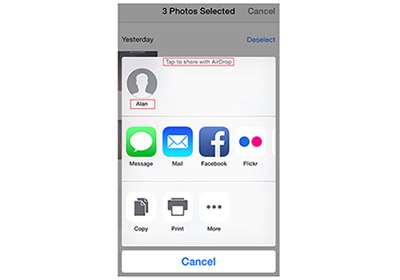
الجزء 2: كيفية نقل الصور من iPhone إلى iPad عبر Photo Stream
نصائح: يجب عليك تسجيل الدخول إلى Apple ID نفسه على iPhone و iPad في نفس الوقت ، وكلاهما يتصل بشبكة WLAN في العملية بأكملها.
بلدي ستريم صورة
انقر فوق الإعدادات -> iCloud -> الصور -> My Photo Stream ، وتأكد من فتح My Photo Stream على كل من iPhone و iPad.
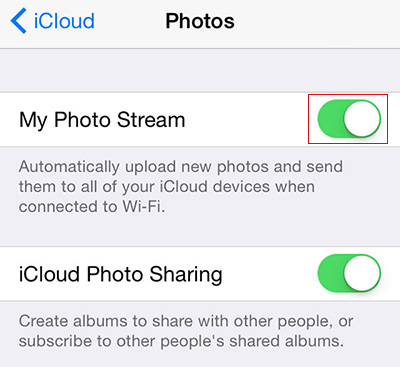
نقل الصور
انقر على الصور على جهاز iPad. اختر ألبومات في الأسفل ، وسترى جميع الصور المعروضة حسب النوع.
الجزء 3: كيفية نقل الصور من iPhone إلى iPad مع iPhone Transfer
نصائح: لا يعمل الحل إلا مع نظام التشغيل iOS 7 والإصدارات الأحدث.
قم بتنزيل وتثبيت iPhone Transfer Ultimate
قم بتشغيل iPhone Transfer Ultimate ، ثم قم بتوصيل كل من iPhone و iPad عبر كابل USB إلى الكمبيوتر. سيقوم البرنامج بالكشف عنها تلقائيا. سترى كلا معلوماتي iDevices على الشريط الجانبي الأيسر.

اختر الألبومات
اختر iPhone الخاص بك ، ثم انقر فوق صور في الشريط الجانبي الأيسر. سترى جميع الألبومات المدرجة تحت الصور. انقر فوق واحد منهم لنقل.

نقل الصور
اضغط على مفتاح CTRL وانقر على الصور التي تريد نقلها. ثم انقر على تصدير إلى -> اسم iPad لإنهاء عملية النقل.

نصائح: iPhone Transfer Ultimate متوافق إلى حد كبير مع iPhone SE و iPhone 6s و iPhone 6s Plus.
إنها طريقة ملائمة لنقل الصور من iPhone إلى iPad بجودة عالية دون حدود لأنظمة iOS وطرازات iPhone. بالإضافة إلى نقل الصور من iPhone إلى iPad ، يمكنك أيضًا نقل البيانات مثل الفيديو من جهاز الكمبيوتر إلى آي باد.

- نقل البيانات مثل الصور من iPhone إلى iPad / iPhone
- نقل الصور / الموسيقى / الفيديو إلخ إلى iPhone / iPad / iPod بنقرة واحدة
- دعم جميع أجهزة iOS ، بما في ذلك iPhone SE و iPhone 6s و iPhone 6s Plus
- متوافق بشكل كبير مع iOS 9.3
- نقل الملفات بين أجهزة iOS مباشرة ومزامنتها مع iTunes